Win10电脑C盘空间变红怎么办,Win10电脑C盘空间变红怎么办?很多用户都在问这个问题?下面我们就来看看Win10如何清理C盘垃圾文件。有需要的朋友可以参考一下。
1、打开这台电脑,在界面中右键单击C盘,选择“属性”。
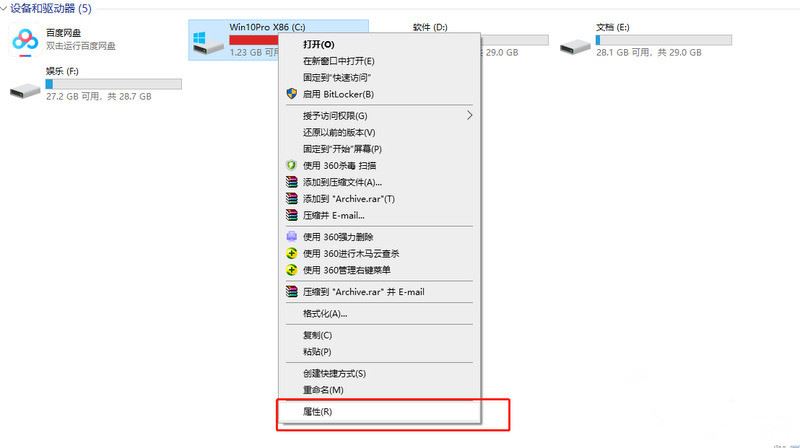
2. 单击窗口中的“磁盘清理”。
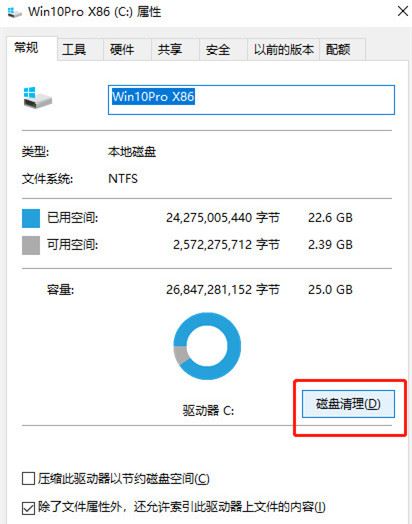
3. 检查“回收站”、“临时文件”、“缩略图”、“下载的程序文件”、“Internet 临时文件等”。在弹出窗口中单击“确定”以清除它们。此时办公Win10电脑的C盘就会恢复正常,不再显示红色。
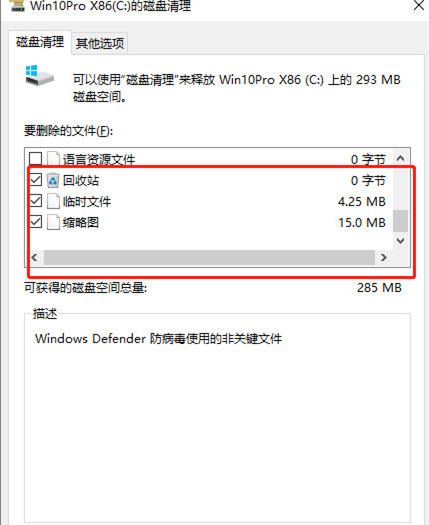
方法二:
1. 打开计算机的控制面板,将左上角的“查看方式”更改为“类别”,然后单击“卸载程序”。
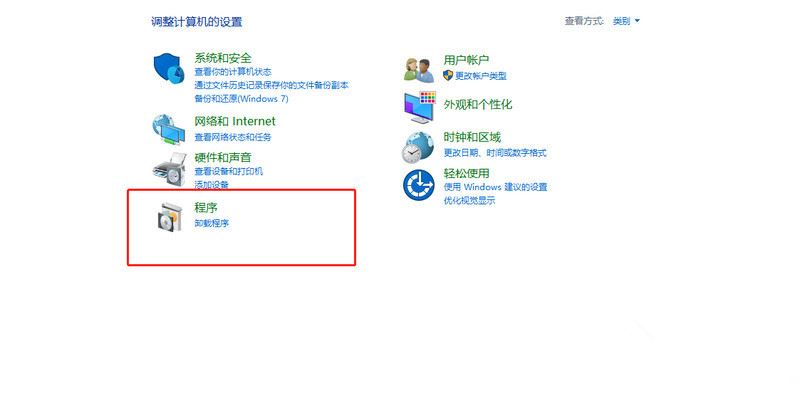
2. 然后卸载计算机上不需要的程序和应用程序。
方法三:
1、我们还可以使用第三方软件来安全清理电脑的C盘。接下来我就以360安全卫士为例,告诉大家具体步骤。搜索“系统盘瘦身”,点击软件卸载。
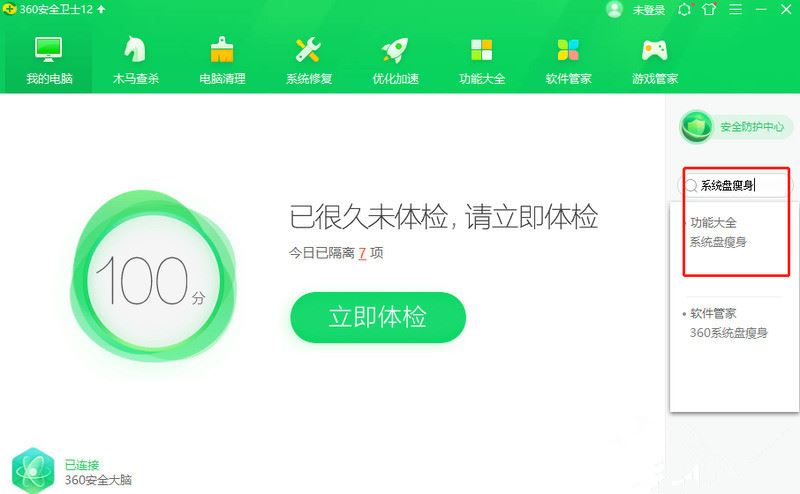
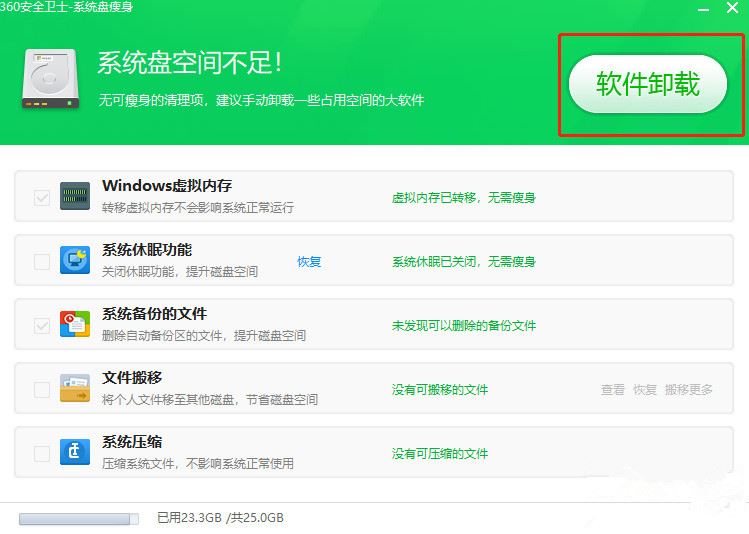
Win10电脑C盘空间变红怎么办,以上就是本文为您收集整理的Win10电脑C盘空间变红怎么办最新内容,希望能帮到您!更多相关内容欢迎关注。








